Kaip tinkinti teksto pranešimų garsus „iPhone“.
Ką žinoti
- Norėdami pakeisti numatytąjį toną: Eikite į Nustatymai > Garsai ir haptika > Teksto tonas > bakstelėkite pasirinktą toną.
- Norėdami vienam adresatui priskirti pasirinktinį toną: pasirinkite adresatą > Redaguoti > Teksto tonas > norimą toną > padaryta.
Šiame straipsnyje paaiškinama, kaip pasirinkti pasirinktinius tekstinių pranešimų tonus iOS 12 ir aukštyn. Veiksmai taip pat taikomi ankstesnėms „Apple“ mobiliosios operacinės sistemos versijoms, tačiau gali šiek tiek skirtis.
Kaip pakeisti numatytąjį teksto pranešimo toną „iPhone“.
Kiekviename „iPhone“ yra iš anksto įdiegta daugybė tekstinių pranešimų tonų. Galite nustatyti jį kaip numatytąjį „iPhone“ teksto toną. Tada kiekvieną kartą, kai gausite tekstinį pranešimą, skambės teksto tonas. Norėdami pakeisti numatytąjį teksto toną iPhone, atlikite šiuos veiksmus:
Pradiniame iPhone ekrane bakstelėkite Nustatymai programėlė.
Bakstelėkite Garsai ir haptika (arba Garsai kai kuriose senesnėse versijose).
Bakstelėkite Teksto tonas.
-
Braukite, kad naršytumėte teksto tonų sąrašą (skambėjimo tonus galite naudoti kaip teksto tonus; jie taip pat yra šiame ekrane). Bakstelėkite toną, kad išgirstumėte jį grojantį.
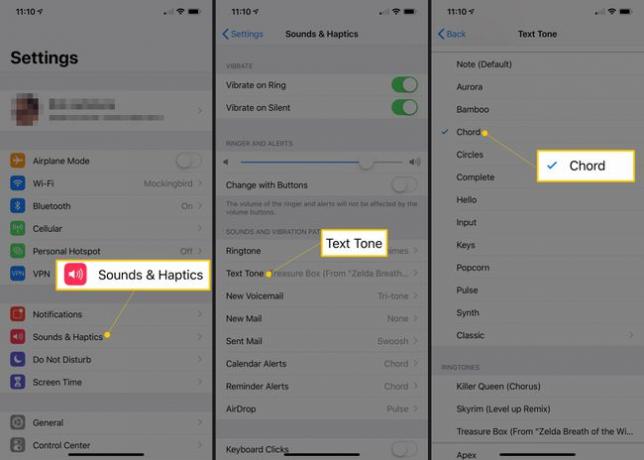
Radę teksto toną, kurį norite naudoti, bakstelėkite jį, kad šalia jo būtų varnelė. Jūsų pasirinkimas automatiškai išsaugomas ir tas tonas nustatomas kaip numatytasis.
Kaip priskirti tinkintus teksto pranešimų tonus asmenims
Teksto tonai yra panašūs į skambėjimo tonus: kiekvienam adresų knygoje esančiam kontaktui galite priskirti skirtingus tonus. Taip galite geriau suasmeninti ir sužinoti, kas jums siunčia žinutes. Norėdami kontaktui priskirti pasirinktinį teksto toną:
-
Pasirinkite adresatą, kurio teksto toną norite pakeisti.
Raskite kontaktą bet kuriame iš Kontaktai meniu Telefono programėlėje arba atskirai Adresų knyga kontaktai programėlė; abu yra integruoti į iPhone. Iš savo kontaktų sąrašo naršykite arba ieškokite kontaktų.
Bakstelėkite Redaguoti.
Bakstelėkite Teksto tonas.
-
Iš sąrašo pasirinkite teksto toną, įskaitant „iPhone“ skambėjimo tonus ir „iOS“ įdiegtus teksto tonus. Jame taip pat yra pasirinktinio teksto ir skambėjimo tonų, kuriuos pridėjote prie telefono. Bakstelėkite toną, kad išgirstumėte jį grojantį.
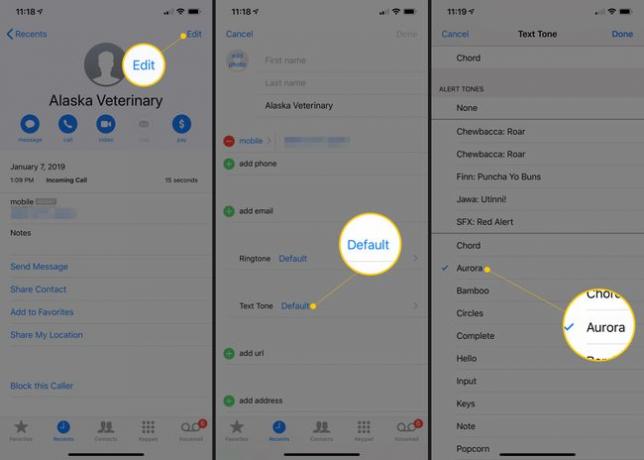
Kai rasite norimą teksto toną, bakstelėkite toną, kad šalia jo būtų uždėta varnelė, tada bakstelėkite padaryta (kai kuriose iOS versijose šis mygtukas pažymėtas Sutaupyti).
Kontaktų ekrane bakstelėkite padaryta kad išsaugotumėte pakeitimą.
Kur gauti naujų „iPhone“ teksto tonų ir skambėjimo tonų
Jei „iPhone“ neradote jums patinkančio teksto tono ar skambėjimo tono, yra būdų, kaip pridėti naujų garsų, įskaitant mokamas ir nemokamas parinktis:
- Pirkite skambėjimo ir teksto tonus iš iTunes.
- Patikrinkite vieną iš puikios nemokamos iPhone skambėjimo tonų programos.
- Įsigykite vieną iš populiariausių mokamų „iPhone“ skambėjimo tonų programų.
Kaip naudoti tinkintas vibracijas teksto tonams „iPhone“.
Garsai nėra vienintelis būdas įspėti apie naują tekstinį pranešimą. Tu taip pat gali sukurti specifinius vibracijos modelius naudoti kaip pritaikytus įspėjimus. iPhone leidžia išjungti skambutį, nutildyti tonus ir įspėjimus ir nustatyti, kad telefonas vibruotų pagal tam tikrus modelius, kai gaunate žinutes iš tam tikrų žmonių. Vibracijos modelius maitina haptikos.
